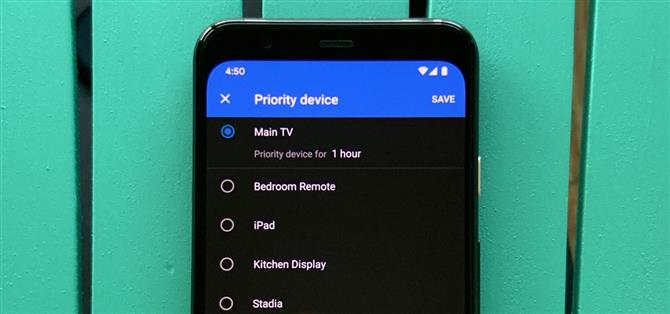Jednym z głównych celów Google Wifi (i Nest Wifi po nim) jest jak najprostsze zarządzanie połączeniami internetowymi. Doskonałym przykładem tego jest to, jak łatwo ustalić priorytety jednego urządzenia i przydzielić mu większą przepustowość, gdy sieć jest obciążona innym ruchem.
Ta funkcja umożliwia ograniczenie przepustowości sieci w domu dla poszczególnych urządzeń. Na przykład, jeśli planujesz oglądać Netflix na Chromecastie, możesz nadać mu najwyższy priorytet i spowolnić wszystko inne w domu, aby go dostosować. Powinno to doprowadzić do płynnej sesji przesyłania strumieniowego, a po zakończeniu można łatwo przywrócić normalne działanie.
- Nie przegap: jak przeprowadzić migrację Wi-Fi Google pierwszej generacji do aplikacji Google Home
Metoda 1: Korzystanie z aplikacji Google Wifi
Użytkownicy Nest Wifi mogą przejść do metody 2, ponieważ nowszy model korzysta z aplikacji Google Home. Ale jeśli korzystasz z systemu Google Wifi pierwszej generacji, prawdopodobnie nadal zarządzasz aplikacją Google Wifi.
W takim przypadku otwórz aplikację Google Wifi (Android | iOS) na ekranie głównym, dotknij „Urządzenia”, a następnie zobaczysz listę wszystkich podłączonych urządzeń. Naciśnij przycisk akcji swobodnej w prawym dolnym rogu, a zobaczysz wszystkie urządzenia, dla których priorytet ma przepustowość sieci.


Znajdź urządzenie, któremu chcesz nadać większą przepustowość, dotknij wpis raz, a zobaczysz opcje określające, jak długo ustawić jego priorytet. Możesz wybrać łącznie jedną, dwie, a nawet cztery godziny. Po wybraniu limitu czasu dotknij „Zapisz” w prawym górnym rogu, aby zakończyć.



Możesz określić, które urządzenie ma priorytet przepustowości, ponieważ będzie oznaczone zieloną ikoną gwiazdy. Powinieneś teraz mieć nieprzerwaną przepustowość przepływającą do tego konkretnego urządzenia, aż do wygaśnięcia timera. Jeśli chcesz wcześniej zakończyć licznik, naciśnij ponownie ikonę paska akcji, aby wrócić do głównego ekranu „Urządzenie priorytetowe”. Następnie kliknij „Zakończ priorytet”, a następnie „Zapisz”, aby go anulować. Gotowy!



Metoda 2: Korzystanie z aplikacji Google Home
Ta metoda jest używana głównie w nowszych produktach Nest Wifi, które pojawiły się w 2019 roku. Ponadto, jeśli skonfigurujesz starsze Google Wifi z aplikacją Google Home, ta metoda byłaby również dla Ciebie.
Otwórz aplikację Google Home (Android | iOS) na ekranie głównym, dotknij zielonej ikony „Wi-Fi”, przejdź do sekcji „Urządzenia”, a następnie kliknij poniżej „Ustaw urządzenie priorytetowe”. Teraz dotknij urządzenia, któremu chcesz przydzielić większą przepustowość sieci. Na dole pojawi się menu, w którym możesz ustawić priorytet tego urządzenia na jedną, dwie lub cztery godziny. Dokonaj wyboru i dotknij ikony znacznika wyboru w prawym górnym rogu.



Po zakończeniu zobaczysz, jak urządzenie przeskakuje na górę strony „Urządzenia”, pokazując, jak długo będzie traktowany priorytetowo. Powinieneś teraz mieć nieprzerwaną przepustowość przepływającą do tego konkretnego urządzenia, aż do wygaśnięcia timera. Jeśli chcesz wcześniej zakończyć licznik, po prostu kliknij opcję „Zakończ teraz” tuż poniżej podanego czasu. Gotowy!



Chcesz wesprzeć Androida Jak uzyskać świetną ofertę na nowe słodkie technologie? Sprawdź wszystkie oferty w nowym Android How Shop.
Zdjęcie na okładkę i zrzuty ekranu autorstwa Stephen Perkins / Android How